Joomla! patří mezi nejrozšířenější redakční systémy pro administraci a správu webu na světě. Dá se v ní rychle zorientovat. Tento jednoduchý manuál by vám mohl pomoci naučit se pokročilejší editaci.
Navazuje na předešlé články:
Co je to Joomla!?
a Manuál Jak editovat v Joomla! K2 – základní editace položek (článků)
Tentokrát se blíže seznámíme s menu, strukturou a ovládacími prvky v Joomle. Po úspěšném přihlášení (návod v základní editaci) najedeme na už známé
Komponenty –> K2 –> Položky. Prozkoumáme podrobněji nejzajímavější tlačítka v menu.
Možná vám vrtá hlavou, k čemu se používá:
1. Zveřejnit/Zneveřejnit/Doporučeno
Zaškrtnuté položky se tímto zveřejní nebo skryjí. Doporučeno se využívá jen v případě, že chceme některou položku upřednostnit v zobrazování před jinými.
Pokud je položka propojena s jinou položkou v menu a není zveřejněna, odkaz v menu nebude fungovat.
Přesunout
Vytvoříme novou kategorii a zaškrtnuté položky do ní přemístíme.
Kopírovat
Označenou položku zduplikuje. V názvu se objeví navíc Copy (Kopie). Bude automaticky neveřejná.
Upravit
Označenou položku / kliknutím na název položky je možné upravit.
Nový
Otevře se nové okno a můžeme vytvořit novou prázdnou položku.
Koš
Vybrané (zaškrtnuté) položky přemístí do koše. V něm zůstanou a dají se později obnovit.
2. Filtr a filtrová pole
se používají k vyhledávání položek podle jejich názvu.
Po vyhledání zůstane toto pole aktivní. Pro zobrazení všech položek je nutné pole Resetovat.
3. Výběrové menu
Umožňuje přepínání mezi položkami, kategoriemi a dalšími volbami k editaci/zobrazení.
4. Pořadí položek
Šipky vedle zaškrtávacího pole, po kliknutí se objeví možnost Pořadí.
Vkládání odkazů a obrázků k textu u jednotlivých položek (článků)
Komponenty –> K2 –> Položky –> rozkliknout požadovanou položku
Odkaz Insert/Edit link
Umožňuje vkládání a úpravu odkazů v obsahu stránky.
Obrázek
Umožňuje vyhledat, vložit, zmenšit, odsadit, zarovnat, nahradit a nahrát obrázek včetně alternativního popisu obrázku. Vkládat lze obrázky, které už máte nahrané v archivu na pozadí webu (Obsah –> Média).
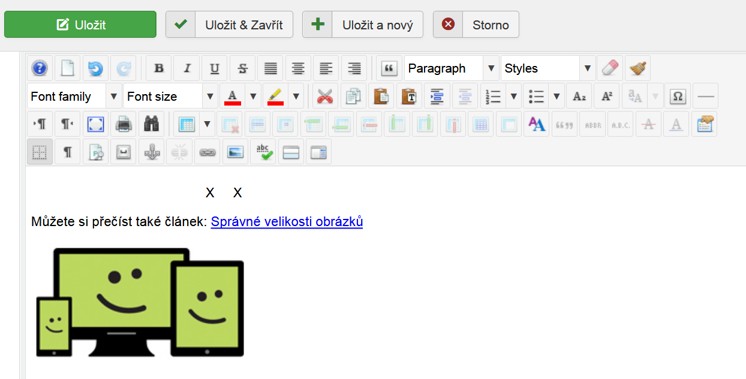
Úroveň přístupu
Nastavuje se v případě, že chcete, aby se některý obsah zobrazoval jen přihlášeným uživatelům.
Chcete o Joomle vědět víc? Mohlo by vás také zajímat:
